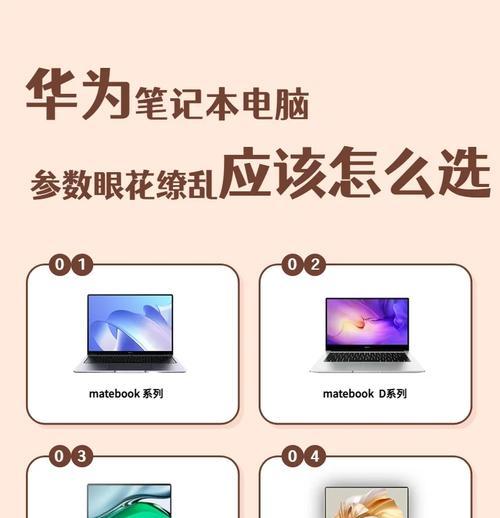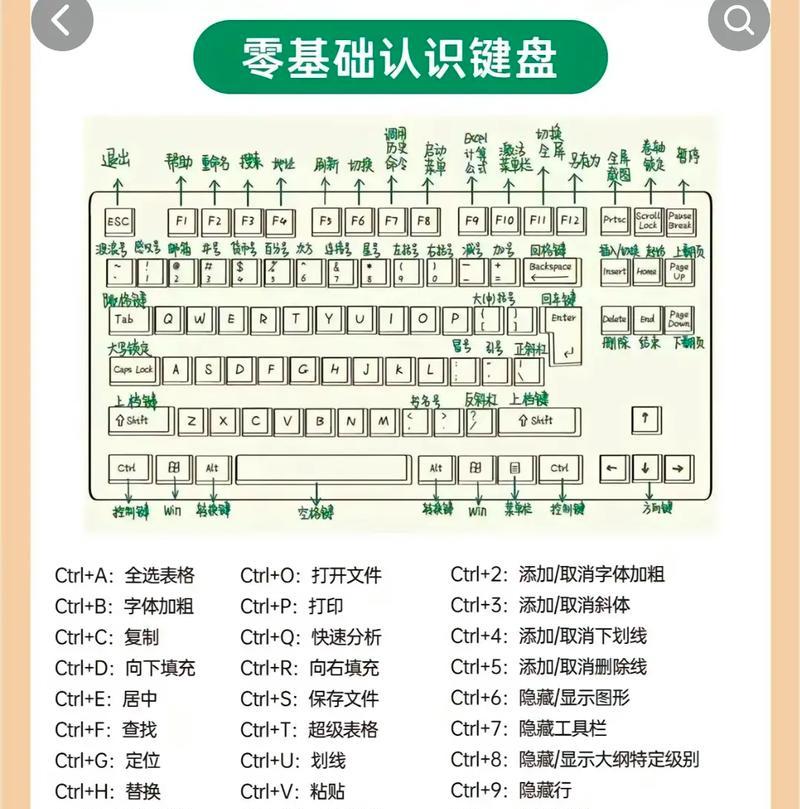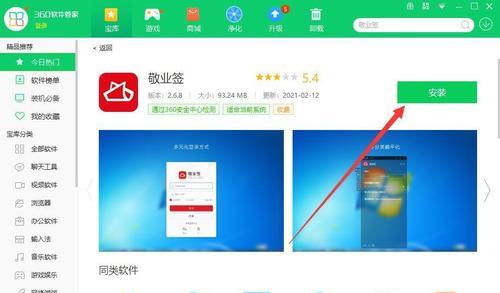电脑蓝屏了怎么修复?全面的处理方法是什么?
电脑蓝屏,也被称为"系统崩溃"或"停止错误",是Windows操作系统在运行中遇到严重错误时的一种保护性反应。蓝屏发生后,系统将停止运行并显示错误信息,这些信息可能包括问题的根源代码。虽然蓝屏可能让人束手无策,但通常都有修复的方法。本文将向您介绍全面的电脑蓝屏修复方法,并提供相关背景知识,帮助您理解问题并找到合适的解决之道。
一、电脑蓝屏常见原因分析
1.硬件故障:内存条、显卡或硬盘等硬件出现问题时,可能导致系统不稳定,进而引发蓝屏。
2.驱动程序问题:过时或不兼容的驱动程序是常见的蓝屏原因之一。
3.系统文件损坏:操作系统的某些关键文件损坏或丢失也可能导致蓝屏。
4.病毒和恶意软件:感染了病毒或恶意软件,可能干扰系统正常运行。
5.系统更新问题:系统更新过程中出现问题,有时也会导致蓝屏。
6.超频失败:对硬件进行超频操作,可能导致系统不稳定。

二、电脑蓝屏的处理步骤
1.记录错误代码
在电脑蓝屏时,屏幕会显示一个或多个错误代码。这些代码非常重要,因为它们将帮助您定位问题的根源。“0x0000001E”或“KMODE_EXCEPTION_NOT_HANDLED”等代码,都对应着特定的问题。
2.安全模式下进行故障排除
重启电脑,并在启动过程中按F8键(或在一些新电脑上可能有所不同),进入“高级启动选项”菜单。
选择“安全模式”,如果在安全模式下电脑不再蓝屏,则可能是最近安装的软件或驱动程序导致的问题。
在安全模式下,可以尝试卸载最近安装的软件或更新驱动程序。
3.系统还原
如果问题出现在最近的系统更改后,例如安装了新的驱动程序或更新,可以尝试使用系统还原功能恢复到之前的还原点。
4.检查硬件
内存检测:运行Windows内置的内存诊断工具,检查内存条是否存在问题。
硬盘检测:使用硬盘检测工具检查硬盘健康状况。
清理灰尘:打开机箱清理灰尘,特别是内存条和显卡等部位,以排除由于灰尘引起的硬件接触不良问题。
5.更新驱动程序和系统文件
访问硬件制造商网站下载并安装最新的驱动程序。
使用系统自带的Windows更新功能,检查并安装所有可用的系统更新。
6.检查病毒和恶意软件
运行防病毒软件进行全面扫描,确保电脑没有被病毒或恶意软件感染。
7.检查超频设置
如果您对电脑进行了超频操作,请将其恢复至默认设置,并查看问题是否得到解决。
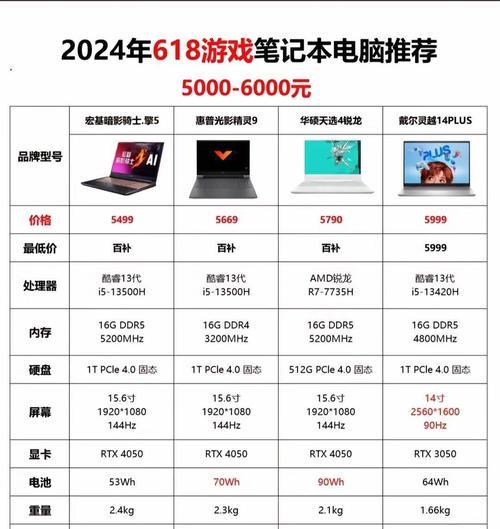
三、预防电脑蓝屏的策略
为了避免未来发生蓝屏,以下是一些预防措施:
定期更新驱动程序和系统软件。
定期进行系统备份,以便快速恢复系统到安全状态。
定期检查硬件,保持良好的散热条件,避免过热。
避免安装不可靠的软件或从不可靠来源下载文件。
使用系统自带的错误检查工具定期检查硬盘。

四、深度解析:蓝屏错误代码
每个蓝屏错误代码都有其特定含义,正确理解这些代码可以帮助快速定位问题。“0x0000001A”代表内存管理错误,“0x00000050”通常与硬件故障有关。通过这些代码,您可以使用网络资源或专业工具,进一步分析可能的解决方案。
五、结束语
电脑蓝屏问题虽然棘手,但通过以上步骤,大多数情况下都能够找到原因并予以解决。重要的是,定期对系统进行维护和备份,可以有效预防蓝屏的发生。如果以上步骤未能解决问题,或您不确定如何操作,建议寻求专业技术人员的帮助,以免造成进一步的硬件损坏。电脑作为现代工作和学习的重要工具,其稳定运行对于每个人来说都至关重要,因此了解和掌握蓝屏的修复方法,对于任何电脑用户来说都是必备的技能。
版权声明:本文内容由互联网用户自发贡献,该文观点仅代表作者本人。本站仅提供信息存储空间服务,不拥有所有权,不承担相关法律责任。如发现本站有涉嫌抄袭侵权/违法违规的内容, 请发送邮件至 3561739510@qq.com 举报,一经查实,本站将立刻删除。
- 站长推荐
- 热门tag
- 标签列表